Hoe laat je je tekst stralen op Pixlr.com?
De Pixlr.com-editor is een online afbeeldingseditor. Hiermee kunt u vanaf het begin afbeeldingen maken en afbeeldingen bewerken die u van uw computer, fotobibliotheek of website hebt opgehaald. U kunt verschillende effecten toepassen op afbeeldingen en tekst op het canvas, zoals een binnen- of buitengloed. Wanneer u tekst aan uw afbeeldingen toevoegt, plaatst Pixlr deze automatisch op een aparte laag, zodat u het uiterlijk kunt aanpassen zonder andere delen van de afbeelding te bewerken.
Ga naar de Pixlr.com-editorpagina. Kies de locatie van uw afbeelding en haal deze op.
Klik op de "Type tool" in de toolbox. Klik ergens op het canvas. Er wordt een venster "Tekst" geopend. Typ uw tekst in het pad onder 'Tekst'. Kies een doopvont, een grootte, een stijl en een kleur. Klik OK."
Selecteer de "Verplaats tool" uit de toolbox. Sleep de tekst naar de gewenste plek.
Ga naar het palet Lagen. Controleer of de nieuw toegevoegde tekst is geselecteerd en klik op de knop "Laagstijl" onder aan het palet Lagen. Het dialoogvenster Laagstijlen wordt geopend.
Vink "Buitenste gloed" aan om de omtrek van de tekst te laten gloeien of "Binnenste gloed" om de binnenkant van de tekst te laten gloeien. Om de tekst nog meer aan te passen, klikt u op de knop naast "Dekking" en wijzigt u "Normaal" in een andere instelling, zoals "Hardlight", "Vermenigvuldigen", "Aftrekken" of "Omkeren".




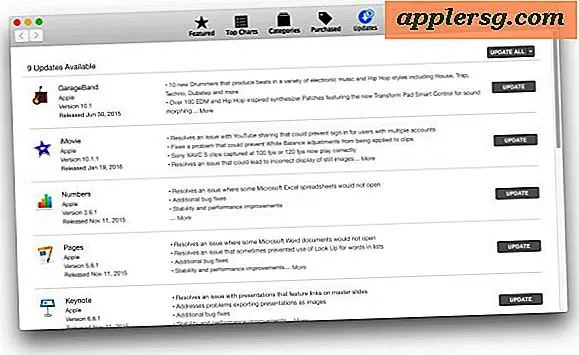




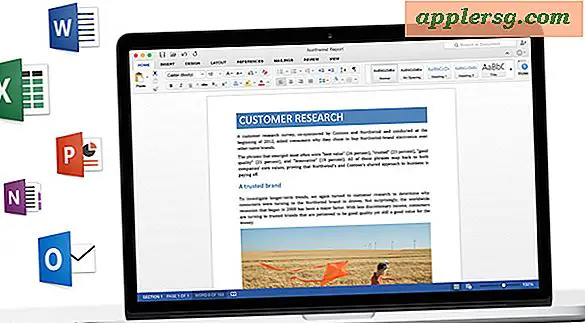

![iOS 6.1.4 uitgebracht voor iPhone 5 [IPSW-downloadkoppelingen]](http://applersg.com/img/iphone/395/ios-6-1-4-released-iphone-5.jpg)